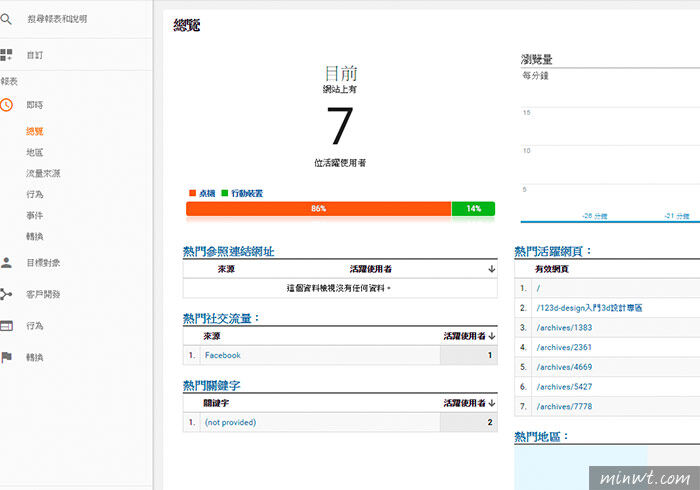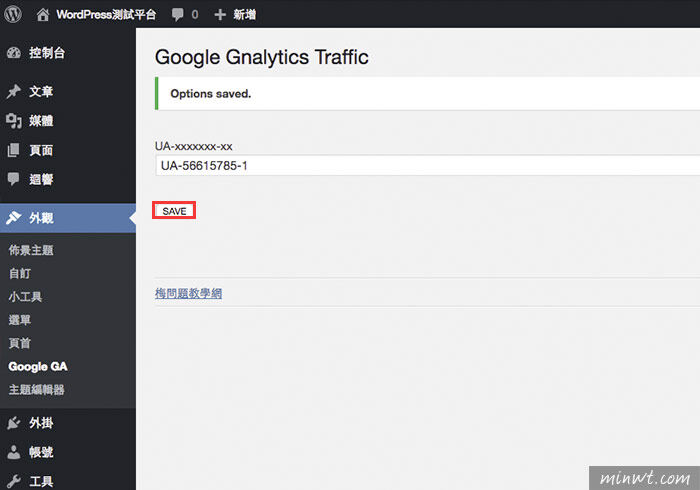WordPress 架设好后,除了将快照缓存与主题设定好,紧接着就是加入网站的流量分析工具,虽然说 WordPress 官方的 Jetpack 有提供,网站流量分析的工具,同时在 WordPress 后台中,就可快速的了解目前网站的流量状况,与受欢迎的文章,但要再更进一步分析就得透过 Google Analytics,虽然说 Google Analytics 的追踪码安装并不困难,只要把追踨码放到网站 body 结尾的前面,就可完成追踪码的安装,虽然不难但只要更改主题后,就得重新再将追踨码埋入,有点麻烦。
而最近好友苏老师,因此网站改版,换了一个新的主题,所以 Google Analytics 追踨码就不见了,因此我就找了一套 Google Analytics 的插件给他用,但看他弄半天搞不定,最后我就想说,那就简单写只插件,只需直接输入 Google Analytics 的 UA-ID,这样就完成了,由顾上插件是针对全站式,因此日后要再改版,也不用再重埋啦!而我也把这只简易版的 Google Analytics 追踪码给释放出来,有需要的朋友,也自行下载使用啰!
MWT-Google Analytics traffic
适用版本:WordPress 4.0+
插件下载:本站下载
Step1
首先,将插件下载后,解压缩,再透过 FTP 上传到 wp-content/pluings 的资料夹下。
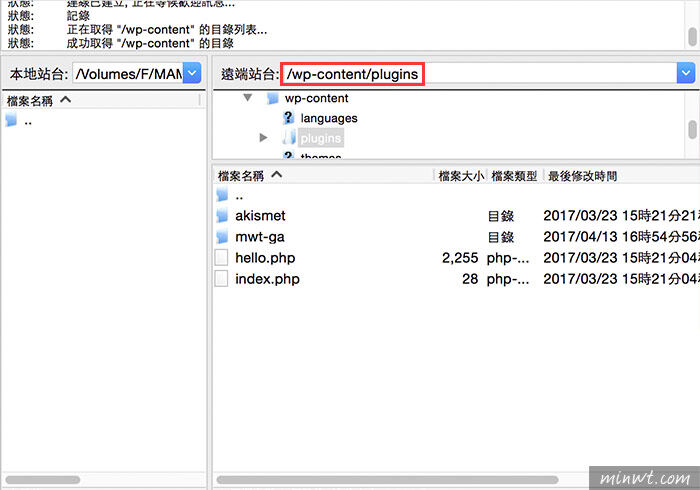
Step2
接着进到 WordPress 后台,切到 「插件」选项,再 MWT-Google Analytics traffic 的插件 「启用」 。
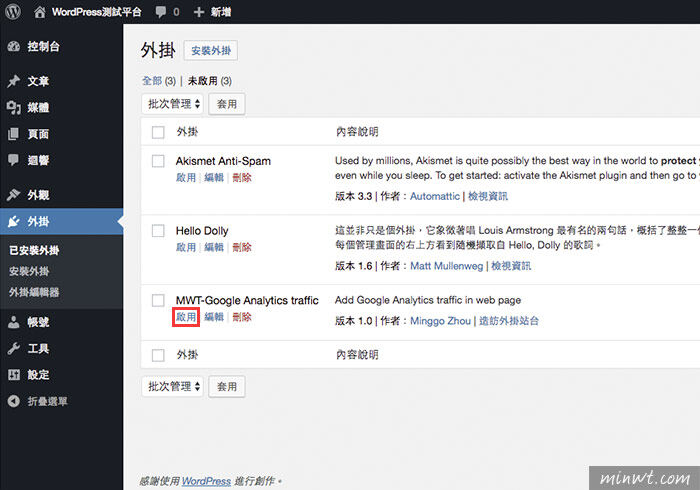
Step3
启用完毕后,在外观的选单中,就会看「 Google GA 」的选项,点一下进到 「Google GA 」的设定画面后,将右边输入框中,填入 Google Analytics 的 UA-ID 。
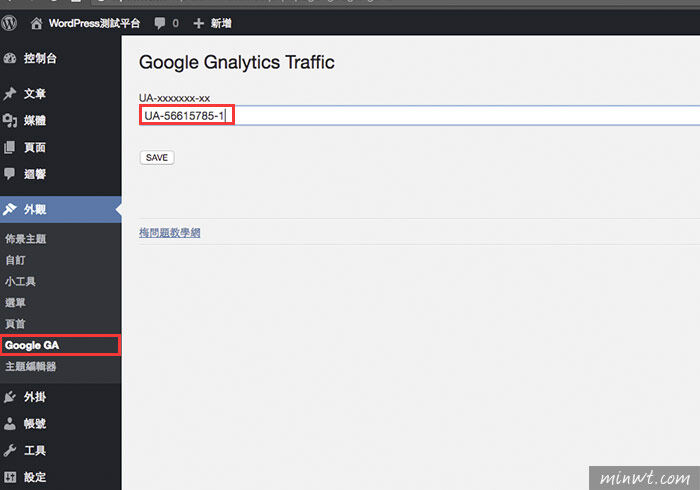
Step5
当一切都都弄好后,清除快照缓存,再开启网页并检视原代码,就会看到,这样就表示已安插成功了。
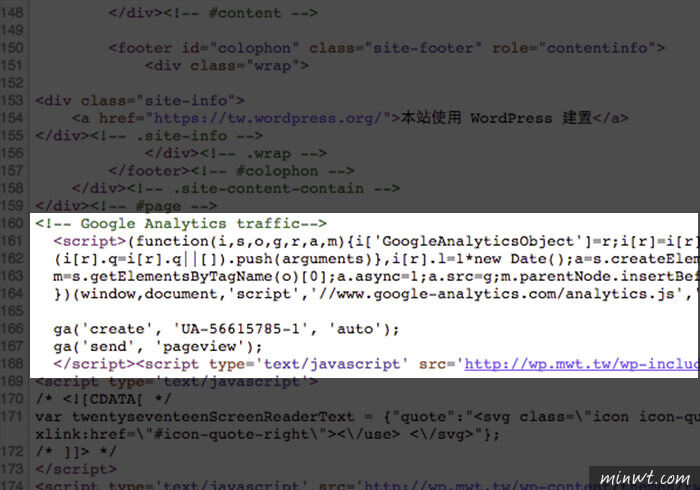
Step6
过一回再进到 Google Analytics 后台,并到即时面板,就会看到即时在线人数,这样就会开始收集数据啰!即便任意的更换主题也不用担心啦!